عند إنشاء المستندات الفنية ، من الضروري استكمال النص بالصيغ. يمكن القيام بذلك باستخدام وظيفة إضافية لبرامج Microsoft Office - Microsoft Equation ، وهو محرر صيغة مضمّن.
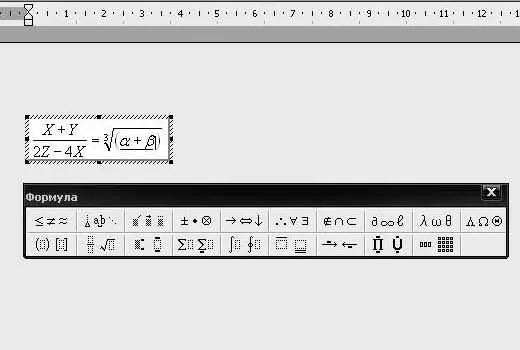
ضروري
برنامج مايكروسوفت وورد
تعليمات
الخطوة 1
ابدأ Microsoft Word ، ضع المؤشر في مكان المستند حيث تريد إضافة الصيغة. انتقل إلى قائمة "إدراج". حدد خيار "الكائن". في مربع الحوار الذي يفتح ، حدد الوظيفة الإضافية Microsoft Equation وانقر فوق الزر "موافق".
الخطوة 2
في النافذة التي تظهر ، أضف أحرفًا لكتابة الصيغ في المستند. في شريط الأدوات ، حدد عنصر الصيغة وأضف المتغيرات. يمكنك إضافة الكسور والقوى والجذور والمصفوفات إلى الصيغة الخاصة بك باستخدام الأزرار المقابلة.
الخطوه 3
انقر فوق مساحة فارغة في المستند لإنهاء إدخال الصيغة في Word. لتحرير صيغة ، انقر عليها نقرًا مزدوجًا ، ثم سيتم تشغيل محرر الصيغة.
الخطوة 4
قم بلصق الصيغة في مستند Microsoft Word 2007. للقيام بذلك ، يمكنك استخدام رموز الأحرف ، ويمكنك استخدام الرياضيات لاستبدال النص في الأحرف بالكلمات. عند إدخال صيغة ، سيقوم البرنامج تلقائيًا بتحويل الصيغة إلى صيغة منسقة بشكل احترافي. انتقل إلى علامة التبويب "إدراج" ، في مجموعة "الرموز". انقر فوق السهم الموجود بجانب المعادلات. بعد ذلك ، حدد "إدراج معادلة جديدة".
الخطوة الخامسة
أدخل الصيغة. لإضافته إلى قائمة الأكثر استخدامًا ، حدده. انتقل إلى "Tools" - "Working with Formulas" ، وانقر فوق خيار "Formulas" وحدد الأمر "Save Selection to Formula Gallery". في النافذة ، أدخل اسم الصيغة ، وانقر فوق الزر "صيغ" في قائمة "المجموعة" وقم بتعيين المعلمات الأخرى المطلوبة.
الخطوة 6
لإدراج هياكل رياضية عامة ، استخدم القائمة "إدراج" - مجموعة "الرموز" - "المعادلات" والأمر "إدراج معادلة جديدة". في علامة التبويب تصميم ، حدد مجموعة أدوات الصيغة ، وحدد البنية التي تريدها ، وانقر فوق العنصر النائب ، وأدخل المتغيرات. لمزيد من التعديل على الصيغة ، ما عليك سوى النقر نقرًا مزدوجًا عليها بزر الفأرة الأيسر.






